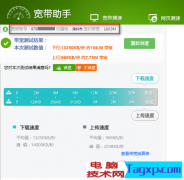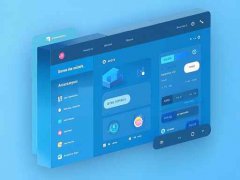电脑在日常使用中,难免会堆积大量的系统垃圾。这些垃圾文件不仅占用存储空间,还可能导致系统运行缓慢。有效的垃圾清理技巧就是保持电脑性能的重要环节。本文将介绍几种实用的清理方法,帮助您提升电脑的运行效率。

定期检查和清理临时文件是保持电脑整洁的重要步骤。Windows系统在使用过程中会产生大量临时文件,这些文件会占用硬盘空间。您可以使用Windows自带的磁盘清理工具,选择要清理的驱动器,系统会自动扫描并提供可删除的文件选项。用户按需选择后,点击确认,便能轻松清理掉这些无用的临时文件。
除了临时文件,浏览器缓存也是系统垃圾的主要来源。浏览器在您访问网页时会存储各种资源,如果不定期清理,将会占用大量存储空间。打开常用浏览器的设置,找到隐私或安全性选项,就可以找到清理浏览数据的功能。建议您定期清理浏览器缓存,保持浏览器的流畅性。
对于安装了多款软件的用户而言,卸载不常用的软件也是清理垃圾的有效方法。很多软件在安装后,会在系统中留下很多配置文件和残余文件,即便在卸载后,部分文件仍会占用系统资源。通过控制面板中的程序和功能,用户可以查看所有已安装的软件,选择不再使用的程序进行卸载,彻底减少系统负担。
使用一些专业的第三方清理工具也是一个不错的选择。这类软件通常具有更强的清理能力,如CCleaner、Wise Disk Cleaner等。它们会深入查找并删除系统中多余的文件、注册表项和历史记录,帮助用户实现更全面的系统清理。选择知名度高、评价良好的软件,以确保系统安全。
一个良好的习惯是定期维护,建议每个月至少进行一次全面的系统垃圾清理。这样不仅能提升电脑的运行速度,还能避免潜在的系统问题。在清理的过程中,注意备份重要的文件,以防误删。
通过上述方法,可以让电脑保持在最佳状态。很多用户在实际操作中可能会遇到一些问题。以下是针对常见问题的解答:
1. 系统垃圾清理后还会出现新的垃圾吗?
是的,系统在正常使用中会不断产生新的临时文件和缓存,定期清理是保持电脑运行流畅的必要措施。
2. 使用第三方清理工具安全吗?
选择知名、用户评价良好的软件一般都比较安全,但仍需仔细阅读软件的使用条款和隐私政策。
3. 清理工具会误删重要文件吗?
大多数工具提供预览功能,可以查看将要删除的文件,建议查看这些选项,以避免误删重要数据。
4. 是否需要对Windows更新后的文件进行清理?
Windows更新后可能会留下旧版文件,定期检查并清理这些文件可以节省存储空间,提升系统性能。
5. 清理系统需要特别的技术吗?
通常不需要,简单的操作和对系统设置的理解即可完成清理任务,但如果对某些技术步骤不太了解,查阅相关资料或请教专业人员是个不错的选择。
通过不断的维护与更新,您的电脑将能保持良好的性能,提供更加流畅、高效的使用体验。